开机密码如何设置?win10系统设置开机密码的方法
win10系统设置开机密码比之前的版本更加简单,方便。下面小编向大家简单介绍一下win10系统如何设置开机密码。
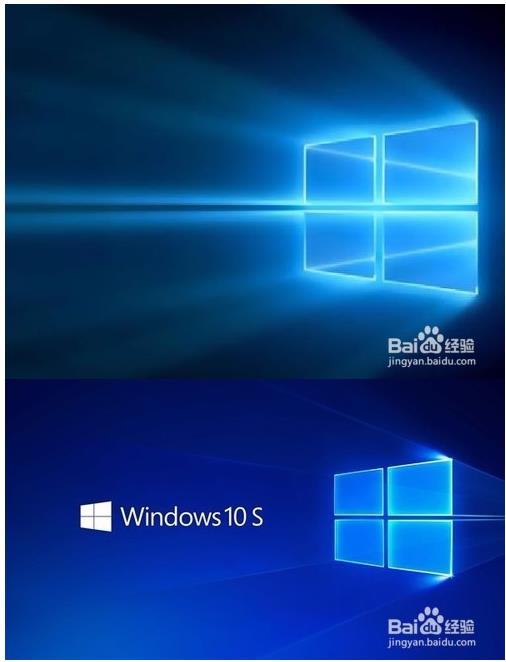
win10设置开机密码的方法:
第一步:打开电脑,左键点击系统“开始”菜单键,在“开始”页面中找到设置的按钮,点击打开。
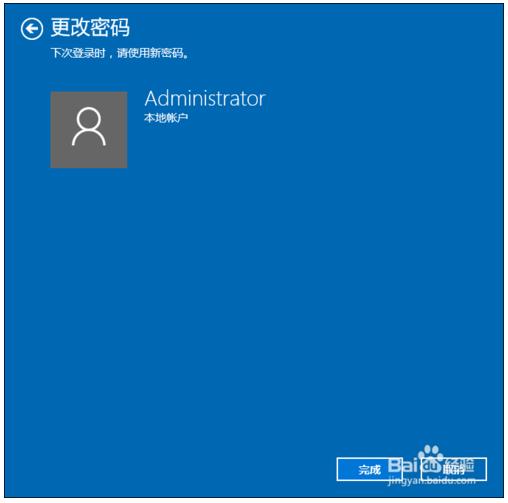
第二步:在Windows设置界面中找到“账户”并点击打开。
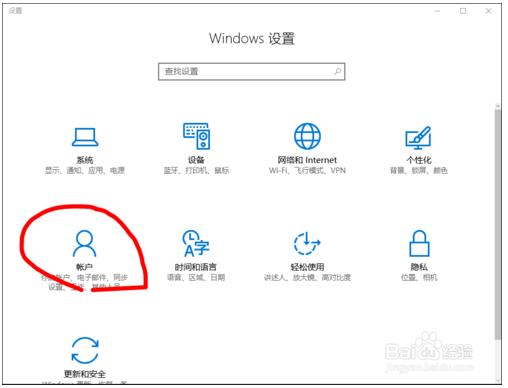
第三步:在“账户”界面中找到“登录选项”,点击。
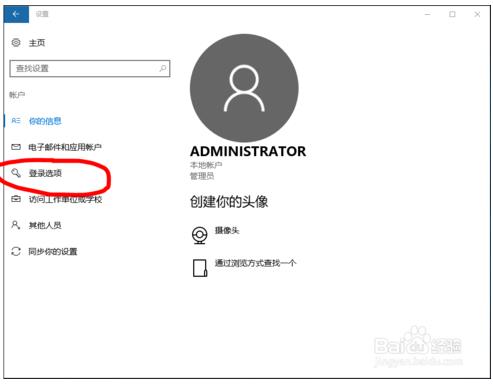
第四步:找到“密码”,进入密码设置界面。设置至少四位数的密码,以免忘记,可设置提醒内容。
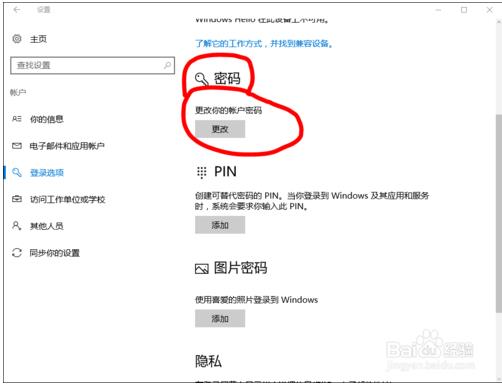
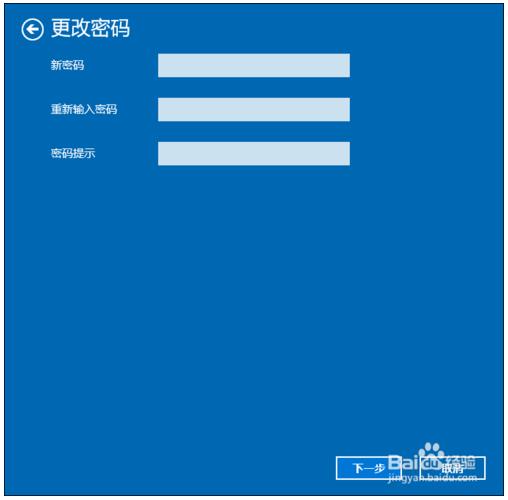
第五步:效果。设置完毕后,以后每次开机就会需要输入正确密码才能进入。

好了,win10设置开机密码的介绍到这儿就结束了,是不是很简单呢?大家快来试一试吧!









